w10系统硬盘压缩只能一半怎么解决
更新时间:2021-11-05 15:38:38作者:zhong
在电脑上,要是硬盘空间不足了,是可以压缩硬盘的,这样可以压缩出很大的空间,最近有win10用户在压缩时,却只能压缩一般,硬盘还是有其他压缩空间的,那么w10系统硬盘压缩只能一半怎么解决呢,下面小编给大家分享解决该问题的方法。
推荐系统:windows10专业版下载
解决方法:
1、首先找到桌面的此电脑右击选择属性进去。
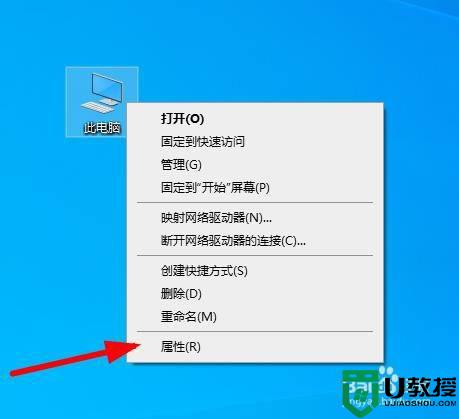
2、在点击 系统保护进去。
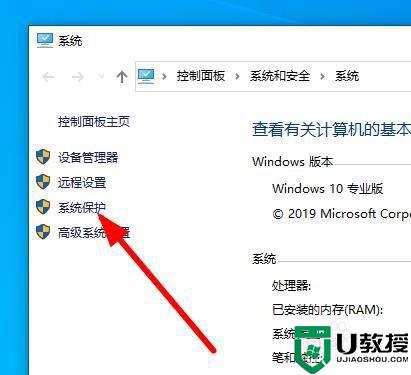
3、选择你的C盘 在点击下面的配置。
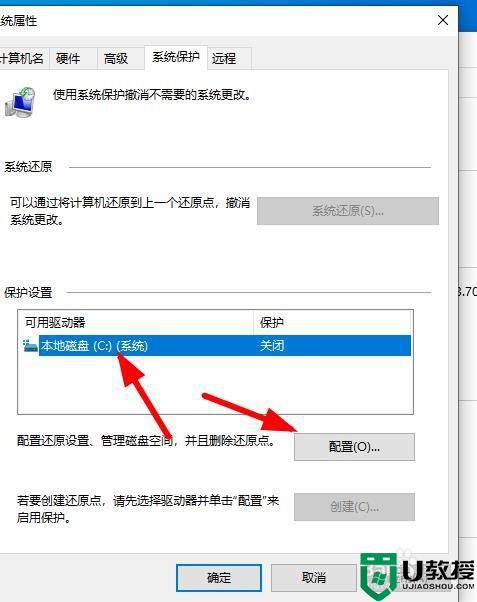
4、选择 禁用系统保护 在点击下面的确定。
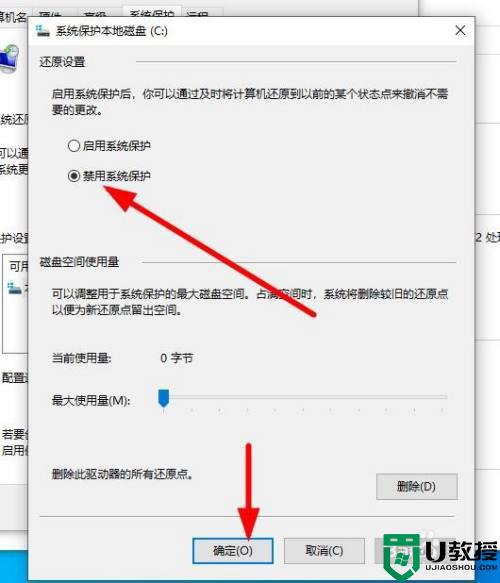
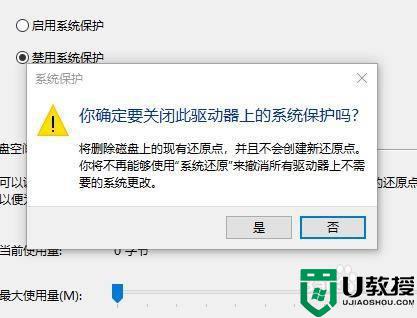
5、现在在点击桌面的此电脑图标 右击选择管理进去。
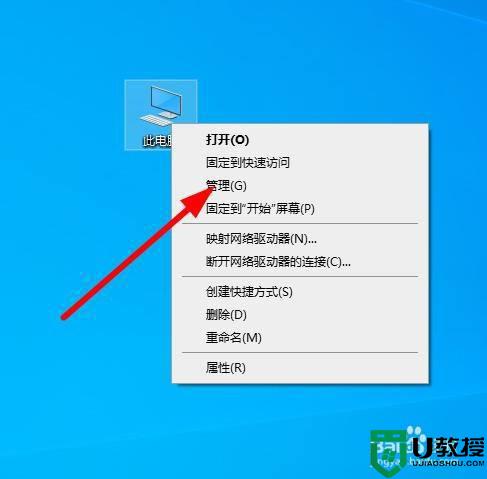
6、点击 磁盘管理。
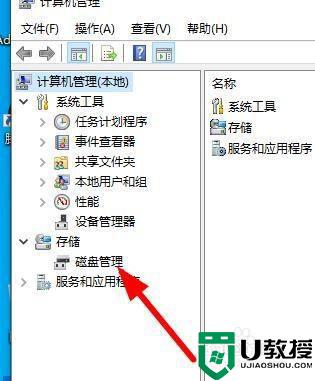
7、点击C盘右击选择压缩卷。
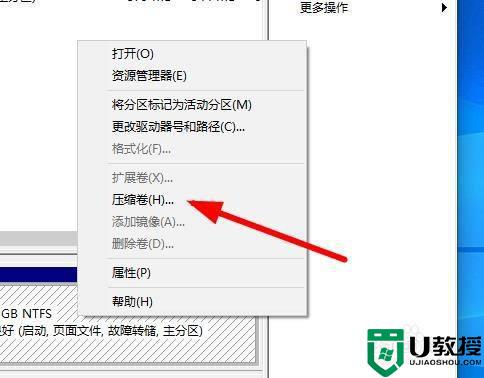
8、这样就不会出现只能压缩一半的情况下了 这里填写你需要压缩的大小。
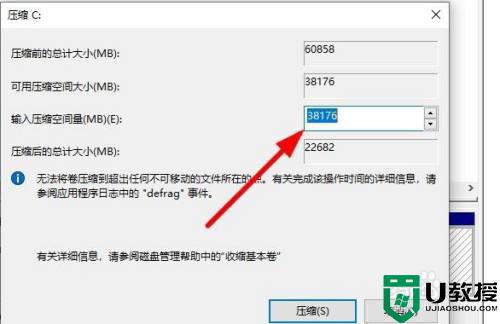
以上就是win10系统硬盘压缩只能一半的解决方法,压缩硬盘出现一样的问题,可以按上面的方法来进行解决。
w10系统硬盘压缩只能一半怎么解决相关教程
- win10键盘只能按一次怎么回事 win10键盘只能按一次的解决方法
- w10 64位只有1个c盘怎么办 win10系统只有一个c盘的解决方法
- Win7压缩文件损坏了怎么办 压缩文件损坏如何修复 系统之家
- w10 excel如何批量压缩图片 win10 excel批量压缩图片的教程
- win10只有一个c盘好吗_win10系统只有一个c盘怎么分区
- win10系统如何压缩文件夹 win10压缩文件的三种设置方法
- w10内存开机占用一半怎么回事 win10开机占用一半内存如何解决
- w10不识别机械硬盘怎么办 w10机械硬盘不显示解决方法
- w10不能重启只能关机再开怎么办 w10无法重启只能关机再开解决方法
- Win10系统压缩卷参数错误怎么办 Win10压缩恢复还原方法 系统之家
- Win11如何替换dll文件 Win11替换dll文件的方法 系统之家
- Win10系统播放器无法正常运行怎么办 系统之家
- 李斌 蔚来手机进展顺利 一年内要换手机的用户可以等等 系统之家
- 数据显示特斯拉Cybertruck电动皮卡已预订超过160万辆 系统之家
- 小米智能生态新品预热 包括小米首款高性能桌面生产力产品 系统之家
- 微软建议索尼让第一方游戏首发加入 PS Plus 订阅库 从而与 XGP 竞争 系统之家
热门推荐
win10系统教程推荐
- 1 window10投屏步骤 windows10电脑如何投屏
- 2 Win10声音调节不了为什么 Win10无法调节声音的解决方案
- 3 怎样取消win10电脑开机密码 win10取消开机密码的方法步骤
- 4 win10关闭通知弹窗设置方法 win10怎么关闭弹窗通知
- 5 重装win10系统usb失灵怎么办 win10系统重装后usb失灵修复方法
- 6 win10免驱无线网卡无法识别怎么办 win10无法识别无线网卡免驱版处理方法
- 7 修复win10系统蓝屏提示system service exception错误方法
- 8 win10未分配磁盘合并设置方法 win10怎么把两个未分配磁盘合并
- 9 如何提高cf的fps值win10 win10 cf的fps低怎么办
- 10 win10锁屏不显示时间怎么办 win10锁屏没有显示时间处理方法

